审核权限
通过审核权限,您可以查看一段时间内对权限进行的更改。可以筛选要查看的权限。例如,您可以查看特定数据链对象或特定用户的权限更改。
要查看权限更改,请单击主页上的审核卡,然后在审核类型面板中选择权限。默认情况下,显示过去七天的更改。
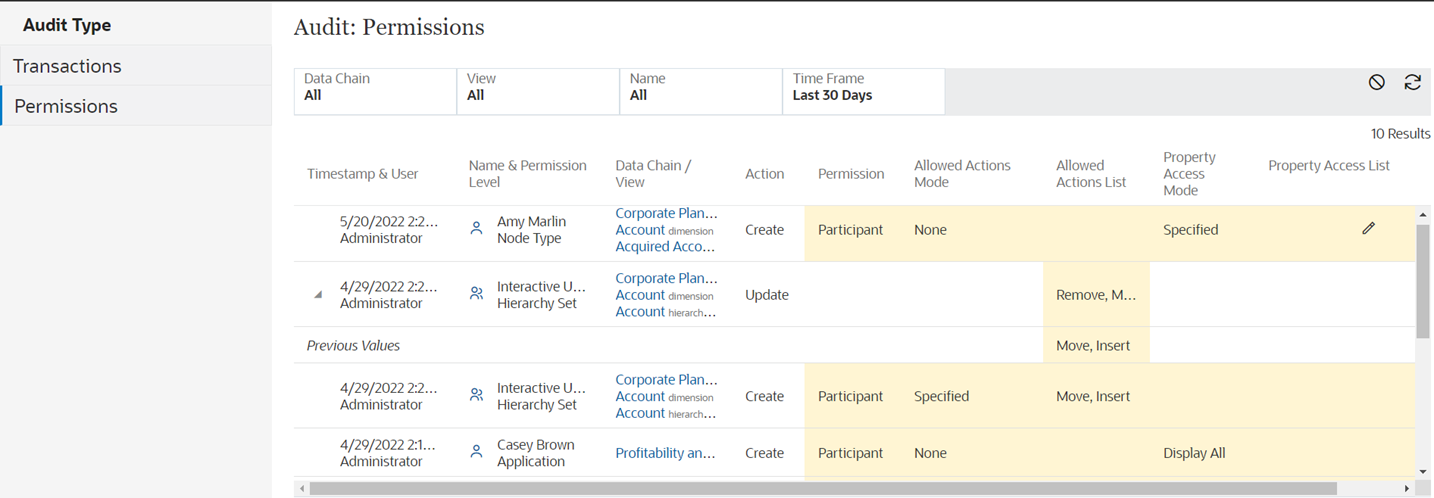
从审核: 权限中,可以筛选要查看的权限更改。可以使用下列筛选器:
- 数据链:选择应用程序、维、节点类型或层次集来查看该对象的权限更改。
- 视图:选择视图以查看该视图的权限更改。
Caution:
您可以选择筛选特定数据链对象或特定视图,但不能同时筛选两者。如果您在其中一个筛选器上选择“全部”以外的选项,则应将另一个筛选器设置为“全部”。 - 名称:选择用户名或组名以查看对该用户或组所做的权限更改。
- 时间范围:从期间中,选择时间范围来查看该期间内所做的权限更改,或单击日期范围并输入自定义日期范围。可以选择以下日期范围:
- 过去 7 天
- 过去 30 天
- 过去 60 天
- 过去 90 天
- 上年
- 全部(仅当数据链、视图或用户筛选器中至少一个设置为“全部”以外的选项时才可用)
使用“审核: 权限”筛选器时,单击 ![]() 将所有筛选器重置为默认值,然后单击
将所有筛选器重置为默认值,然后单击 ![]() 刷新由当前筛选器设置返回的数据。
刷新由当前筛选器设置返回的数据。
对于已更改的权限,单击展开 (![]() ) 可显示以前的值。对属性访问列表进行的更改不会单独列出,而是由
) 可显示以前的值。对属性访问列表进行的更改不会单独列出,而是由 ![]() 图标指示。您可以通过下载权限审核结果来查看这些更改的详细信息。
图标指示。您可以通过下载权限审核结果来查看这些更改的详细信息。
下载权限审核结果
调整筛选器以显示要审核的权限后,您可以通过单击下载 ![]() 将结果下载到 Excel 文件。
将结果下载到 Excel 文件。
您下载权限更改时,所有更改都包含在电子表格中。这包括屏幕上不显示的更改,例如对属性访问列表的更改。